当WPS文档篇幅繁多,包含众多章节时,目录页的加入有助于快速定位内容。手动输入目录繁琐耗时,接下来将演示如何在WPS中自动创建目录页,敬请参考。
1、 让WPS自动生成目录,需要在编辑文档时把各章节的标题文字设置成标题格式,如果编辑过程中没有设置标题格式,可进行补充设置,方法是先在第一个章节标题文字前点击鼠标左键,让光标在标题文字前闪烁。
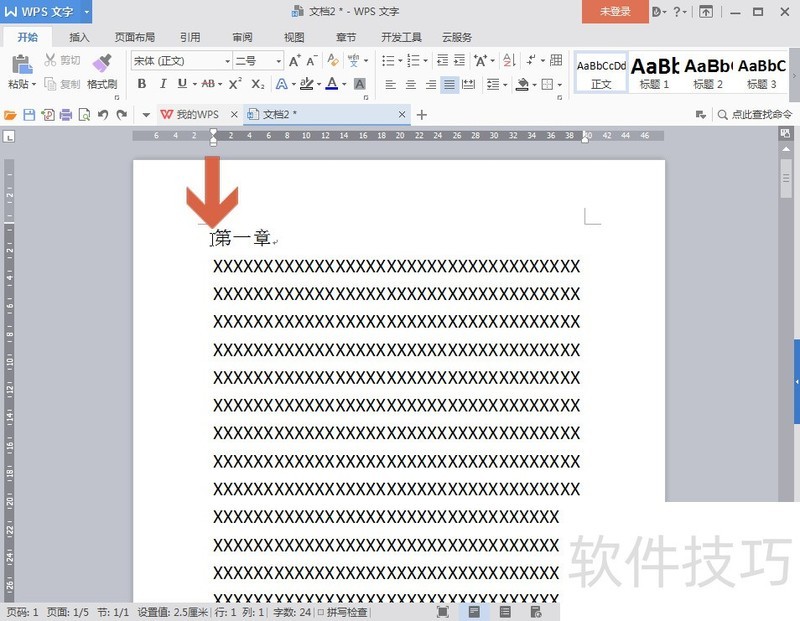
2、 然后根据标题文字所处的标题层次点击开始选项卡中图示的标题设置按钮。
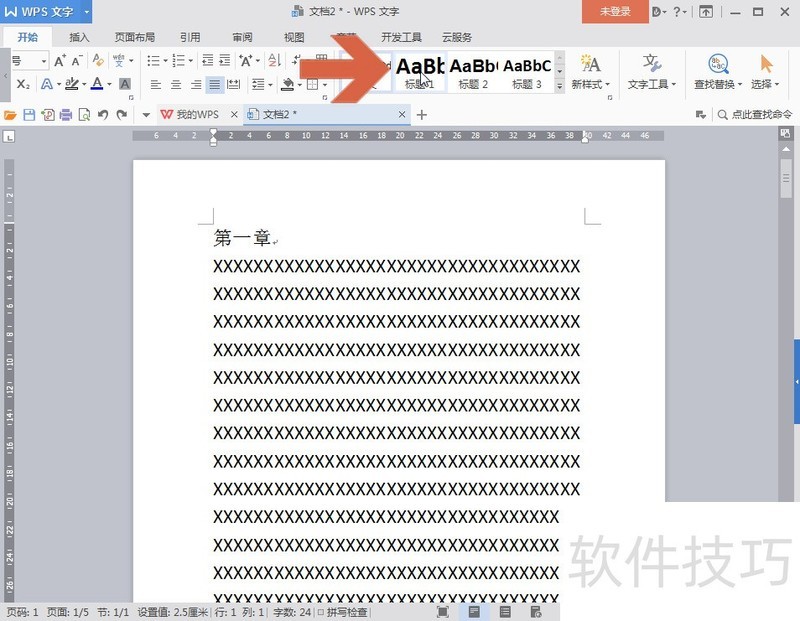
3、 点击标题设置按钮后,光标所在行中的文字就变成标题格式了。之后用此方法把文章中所有的标题文字都设置成标题格式。
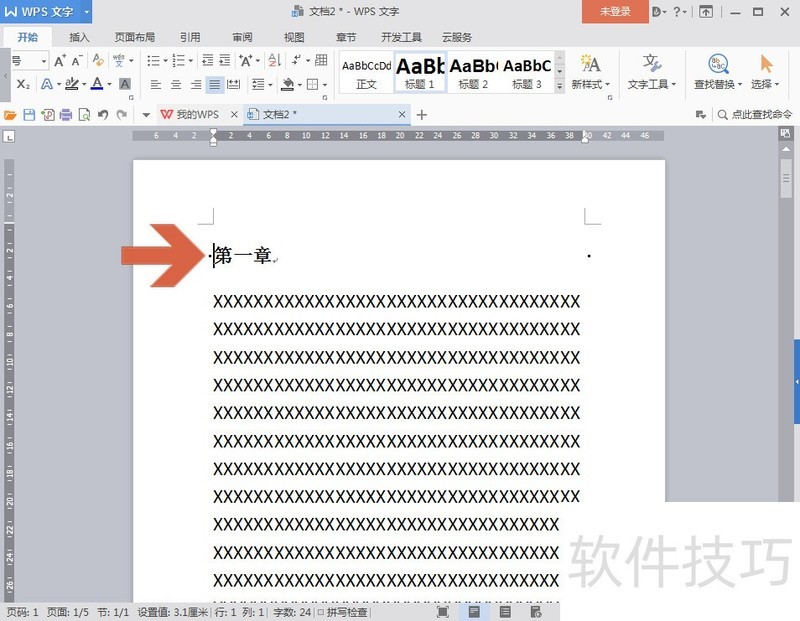
4、 设置好标题格式后,点击打开WPS的【章节】选项卡。
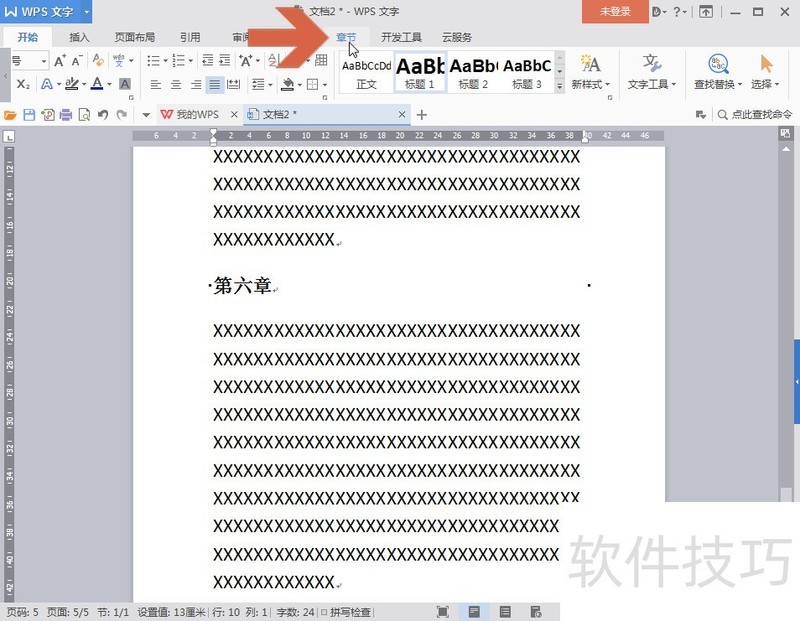
5、 点击【章节】选项卡中图示的【目录页】按钮。
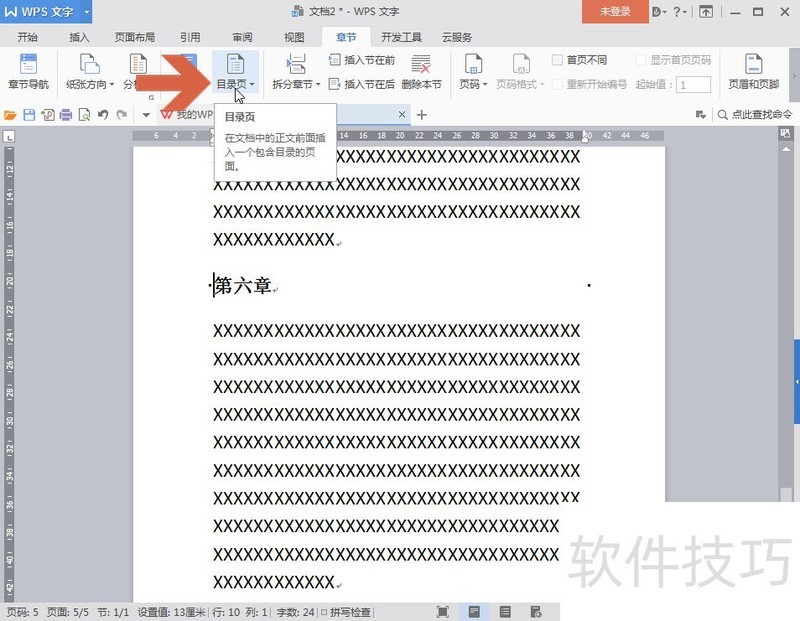
6、 在下拉列表中点击选择一个目录页的样式。
文章标题:WPS怎么自动生成目录页
文章链接://www.hpwebtech.com/jiqiao/216776.html
为给用户提供更多有价值信息,ZOL下载站整理发布,如果有侵权请联系删除,转载请保留出处。
- 上一问:如何使用wps图片转文字功能
- 下一问:WPS PPT怎么设置纸张大小
相关软件推荐
其他类似技巧
- 2024-09-04 07:26:02wps2019文字中如何添加行线
- 2024-09-04 07:03:02如何去掉日期中月日前面的“0”?
- 2024-09-04 06:56:01WPS表格中如何自定义排序
- 2024-09-04 06:48:02如何去掉wps文档里的红色波浪线?
- 2024-09-04 06:29:02wps更改数字格式的快捷键
- 2024-09-04 06:27:02WPS中怎么旋转图片
- 2024-09-04 06:22:02Wps表格编辑栏为什么只显示多行内容中的一行?
- 2024-09-04 06:19:02WPS表格单元格行间距如何调整?
- 2024-09-04 06:15:02WPS PPT怎么设置纸张大小
- 2024-09-04 06:14:03WPS怎么自动生成目录页
金山WPS Office软件简介
WPS大大增强用户易用性,供用户根据特定的需求选择使用,并给第三方的插件开发提供便利。ZOL提供wps官方下载免费完整版。软件特性:办公, 由此开始新增首页, 方便您找到常用的办公软件和服务。需要到”WPS云文档”找文件? 不用打开资源管理器, 直接在 WPS 首页里打开就行。当然也少不了最近使用的各类文档和各种工作状... 详细介绍»









